第1章 Excel 基础知识.docx
《第1章 Excel 基础知识.docx》由会员分享,可在线阅读,更多相关《第1章 Excel 基础知识.docx(22页珍藏版)》请在冰豆网上搜索。
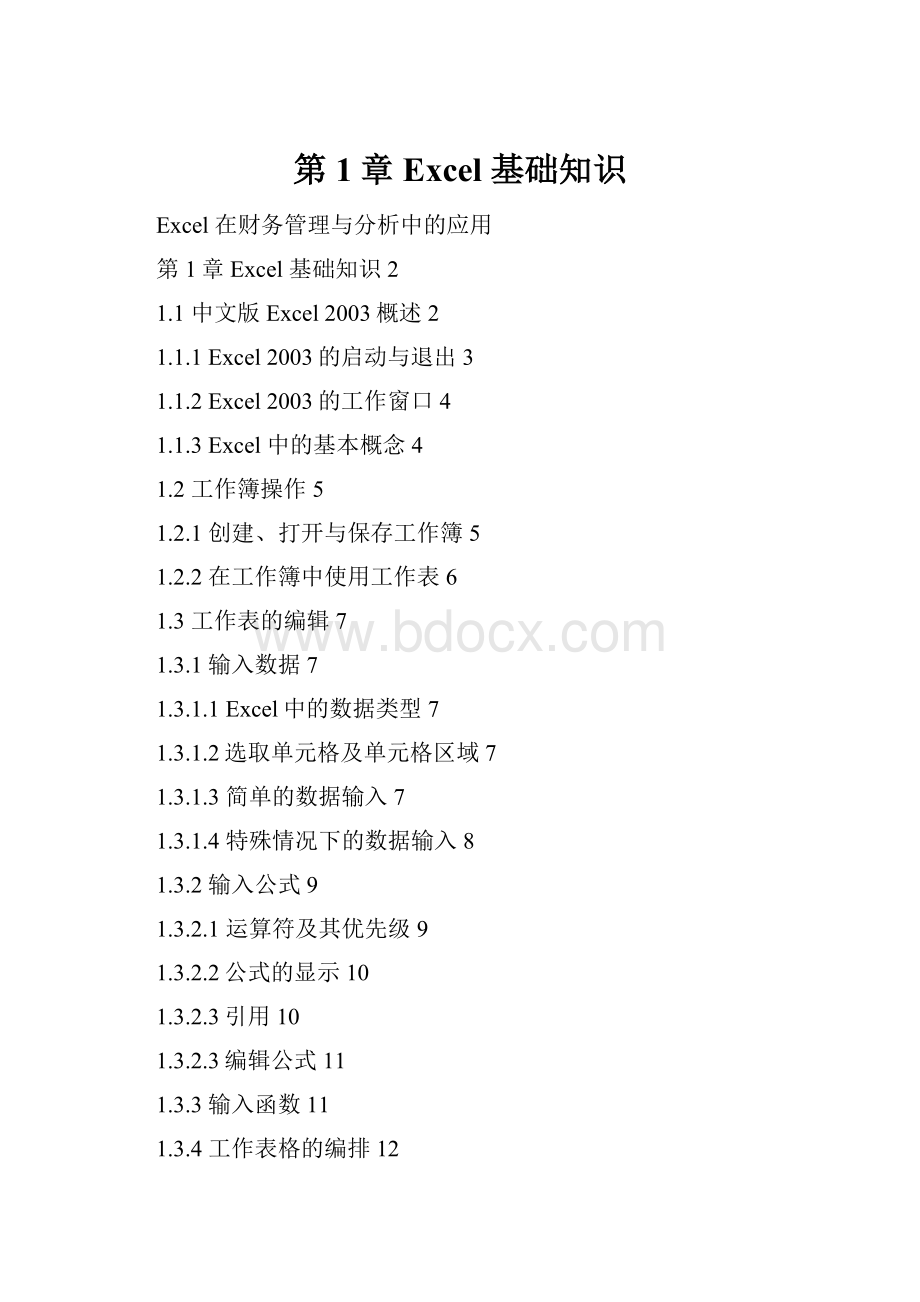
第1章Excel基础知识
Excel在财务管理与分析中的应用
第1章Excel基础知识2
1.1中文版Excel2003概述2
1.1.1Excel2003的启动与退出3
1.1.2Excel2003的工作窗口4
1.1.3Excel中的基本概念4
1.2工作簿操作5
1.2.1创建、打开与保存工作簿5
1.2.2在工作簿中使用工作表6
1.3工作表的编辑7
1.3.1输入数据7
1.3.1.1Excel中的数据类型7
1.3.1.2选取单元格及单元格区域7
1.3.1.3简单的数据输入7
1.3.1.4特殊情况下的数据输入8
1.3.2输入公式9
1.3.2.1运算符及其优先级9
1.3.2.2公式的显示10
1.3.2.3引用10
1.3.2.3编辑公式11
1.3.3输入函数11
1.3.4工作表格的编排12
1.3.4.1插入、删除或清除单元格12
1.3.4.2数据的复制与移动13
1.3.4.3数据的删除与替换13
1.3.4.3工作表的格式化13
1.3.4.4隐藏与显示行、列或工作表14
1.3.4.5拆分与冻结工作表14
1.4打印管理15
1.4.1页面设置15
1.4.2打印预览15
1.4.3打印输出15
1.5使用中文版Excel的帮助系统16
Excel在财务管理与分析中的应用
应学员要求,“新华会计网”开设《Excel在财务管理与分析中的应用》,供广大会计人员学习。
本课程主要以Excel2003中文版为基础,包括以下五个部分:
第1章Excel基础知识
第2章Excel在财务管理与分析中应用的基础知识
第3章Excel在财务分析中的应用
第4章Excel在资金时间价值计算中的应用。
第5章Excel在财务管理与分析中的其他应用
(1)Excel在财务预测中的应用
(2)Excel在营运资金管理中的应用
(3)Excel在项目投资决策中的应用
(4)Excel在投资项目不确定性风险分析中的应用
(5)Excel在证券投资中的应用
(6)Excel在筹资决策中的应用
(7)Excel在财务预算中的应用
(8)Excel在企业并购分析中的应用
有兴趣的学员可以自行深入学习,或者关注我们新华会计网的后续相关课程。
本课程的主要参考书为韩良智的《Excel在财务管理与分析中的应用》,分为2004版和2008版,区别在于Excel的版本不同,分别为Excel2000和Excel2003,本课程以2004版为准,结合Excel2003进行讲解。
本课程的电子教案和例题文件可以在“新华会计网”相关栏目下载。
第1章Excel基础知识
1.1中文版Excel2003概述
Excel是一个功能强大的电子表格软件,它除了具备一般电子表格软件的功能外,还具有绘图、文档处理、数据库管理、统计图形等功能,利用它能够很轻松地对表格中的数据进行计算、统计、排序、分类、查询及图表制作等数据分析与处理工作。
利用Excel提供的大量函数,可以很方便地进行财务管理、统计分析、预测分析等。
还可以利用Excel提供的创建数据库管理和宏的功能,完成工作表内较为复杂的任务。
Excel界面友好,操作简单,易学易用,被广泛地应用于人们生活的各个方面。
对于广大财务工作者来说,掌握Excel的基础知识,在财务管理中应用Excel解决各类问题,将是非常有益的。
本节主要讲述:
1.1.1Excel2003的启动与退出
1.1.2Excel2003的工作窗口
1.1.3Excel中的基本概念
1.1.1Excel2003的启动与退出
■启动工作簿
单击【开始】→【程序】→【MicrosoftOffice】→【Excel2003】。
双击任何一个扩展名为.xls的Excel文件,系统就自动启动Excel,并打开该Excel文件。
单击【开始】→【程序】→【MicrosoftOffice】→右击【Excel2003】→发送到→桌面快捷方式,双击Excel2003在桌面上的快捷方式。
■退出工作簿
单击Excel窗口右上角的关闭命令按钮。
单击【文件】→【退出】命令。
双击Excel窗口左上角的控制菜单按钮
。
按快捷键【Alt+F4】。
当打开多个工作簿时,单击【文件】→【全部关闭】命令。
1.1.2Excel2003的工作窗口
(1)标题栏:
用于识别窗口名称,表示当前正在操作的Excel文件;
(2)菜单栏:
由9个菜单项组成,每个菜单项都是一个下拉式菜单;
(3)常用工具栏:
提供了一些常用工具;
(4)格式工具栏:
提供了常用的格式化工具;
(5)编辑栏:
输入或修改数据,特别是输入的数据或数字较长时;
(6)全选钮:
单击选中当前工作表中的所有单元格,再次单击取消选择;
(7)工作表标签:
表示一个工作簿中的各张工作表,有默认名称,默认名称可改变,在标签上右击→重命名,或者双击标签名称,键入新名称即可;
(8)其他工具栏:
右击菜单栏或常用工具栏或格式工具栏空白处,将弹出工具栏快捷菜单;或【视图】→【工具栏】;
(9)Excel快捷菜单:
需要时,右击相应位置,将出现相应的快捷菜单;
(10)获得Excel帮助:
按F1,或【帮助】→【MicrosoftExcel帮助】→【目录】
1.1.3Excel中的基本概念
(1)工作簿:
一个Excel文件就是一个工作簿,一个工作簿由一个或多个独立的工作表组成,工作表≦255个。
默认名称为book1,book2,…,扩展名为.xls。
(2)工作表:
工作表就是人们常说的电子表格,当新建一个工作簿时,系统默认建立3个工作表。
工作表由许多横向和纵向的网格组成,横向的称为行,纵向的称为列,网格称为单元格。
(3)行号:
一个工作表由65536行组成,每行用一个数字表示。
单击行号可选取整行单元格。
右击行号,出现快捷菜单。
(4)列标:
一个工作表由256列组成,每列用字母表示。
单击列号可选取整列单元格。
右击列号,出现快捷菜单。
(5)单元格:
单元格是工作表的最小单位,由它所在的列标和行号所确定的坐标来表示和引用,如A1。
单元格中可以是数字、文本或计算公式等,一个单元格容纳字符≦32000。
一个工作簿若有多个工作表,则在单元格前加入工作表名来区分,如Sheet!
A1。
(6)活动单元格:
活动单元格,也称当前单元格,是指正在使用的单元格。
可以是一个单元格,也可以是单元格区域。
周边由粗边框包围。
(7)公式:
公式是对工作表数据进行运算的表达式,可以进行数学运算、比较运算及合并文本等。
在公式中可以引用同一工作表中、同一工作簿不同工作表中及不同工作簿中工作表的单元格。
输入公式前,公式前要有“﹦”。
1.2工作簿操作
前面介绍过,工作簿是一个Excel文件,包括若干工作表,后缀为.xls。
本节主要讲述:
1.2.1创建、保存与打开工作簿
1.2.2在工作簿中使用工作表
1.2.1创建、保存与打开工作簿
(1)创建空白工作簿
单击工具栏上的【新建】按钮
。
单击【Ctrl+N】组合键。
单击【文件】→【新建】,然后在出现的组合键【新建工作簿】任务窗格中单击。
(2)创建具有某种格式的工作簿
【文件】→【新建】→【新建工作簿】→【本机上的模板】→【电子方案表格】→选取模板→【确定】(首次使用时,需要安装模板)
(3)打开已有的工作簿
单击【文件】→【打开】
按【Ctrl+O】组合键
单击工具栏上的打开按钮
双击需要打开的工作簿图标
(4)保存工作簿
单击【文件】→【保存】或【另存为】(注意向前兼容,向后不兼容的原则)
按【Ctrl+S】组合键。
单击工具栏上的保存按钮
。
1.2.2在工作簿中使用工作表
(1)在工作簿中切换工作表
利用快捷键【Ctrl】+【PgUp】向前,【Ctrl】+【PgDn】向后
单击标签滚动按钮
(当工作表名称显示不下时)
(2)选定工作表
单击工作表名称,选定一个工作表
按住【Shift】键,单击工作表名称,选定两个以上相邻的工作表
按住【Ctrl】键,单击工作表名称,选定两个以上不相邻的工作表,
选定所有的工作表,右击工作表标签→快捷菜单中“选定全部工作表”
(3)插入工作表
单击【插入】菜单→【工作表】命令
右击工作表名称,在快捷菜单中执行【插入】命令
(4)移动或复制工作表
单击【编辑】→【移动或复制工作表】命令
右击工作表名称,执行快捷菜单中的【移动或复制工作表】命令
直接用鼠标拖动(复制时使用【Ctrl】键)
(5)重新命名工作表
右击工作表名称,执行快捷菜单中的【重命名】命令
双击工作表标签
(6)删除工作表
单击【编辑】菜单中的【删除工作表】命令
右击工作表名称,在快捷菜单中选择【删除】命令
1.3工作表的编辑
1.3.1输入数据
输入数据是Excel用户所做的极其重要的工作,也是进行工作表编辑的第一步。
在输入一些有规律的数据时,利用Excel提供的特殊输入方法,可极大地提高输入数据的效率,而且保障输入的数据不会出差错。
1.3.1.1Excel中的数据类型
Excel所能接受的数据类型多种多样,归纳起来可分为三种:
标签、数值和公式。
(1)标签:
标签就是文字,它没有大小,不能计算。
(2)数值:
数值就是我们常说的数,有大小之分,能计算。
日期和时间也属于数值。
(3)公式:
是以等号“=”开头的、由单元格名称、运算符号和数值组成的字符串。
当在某单元格输入公式后,显示的是公式的计算结果。
1.3.1.2选取单元格及单元格区域
(1)选取单个单元格
直接用鼠标单击选取
采用【编辑】→【定位】命令选取
(2)选取单元格区域
选取整行或整列
选取全部单元格
选取连续的单元格区域
■拖动鼠标
■利用【Shift】键
选取不连续的单元格区域
■利用【Ctrl】键
1.3.1.3简单的数据输入
(1)输入数值
Ø单击选中单元格,输入数据,按回车键。
Ø普通数字可采用普通计数法或科学计数法,如“12345”,可输入“12345”,也可输入“1.2345E4”或“1.2345e4”;再如“0.012”,可输入“0.012”或“.012”,也可输入“1.2E-2”或“1.2e-2”。
ØExcel忽略数字前面的“+”,输入负数时前面加“-”,数字和非数字的组合视为文本;
Ø输入分数时,前面键入“0空格”,如“01/2”;
Ø默认状态下,数字右对齐。
(2)输入文本
Ø文本是指不是数字的字符串,可以是字母、汉字或非数字符号。
默认左对齐。
Ø数字作为文本输入时,前加“’”,或输入“=“数字””,如邮政编码100083,可输入’100083或=”100083”。
注意是英文输入法下的单引号和双引号。
Ø一个单元格默认显示8个字符,超过时,表面上覆盖右侧的单元格,实际是仍是本单元格的内容。
(3)输入日期与时间
Ø日期格式为“年/月/日”或“月/日”,如“2010/9/6”或“9/6”;
Ø时间格式为“时:
分”,如“18:
20”。
Ø按Ctrl+;,输入当天的日期;
Ø按Ctrl+Shift+:
,输入当前时间。
(4)输入公式
前加“=”,如“=2*5”,具体见1.3.2。
1.3.1.4特殊情况下的数据输入
(1)相同数值或文本的输入
采用自动填充方式输入相同数据:
如需在A1:
A10中都输入200,在A1中输入200,左键拖拽填充柄(黑色小方块)到A10。
只能按行或按列进行输入。
采用数组输入方式输入相同数据:
如需在A1:
B10中都输入200,选中A1:
B10,输入200,按【Ctrl+Shift+Enter】。
(2)等差或等比数列的输入
填充等差数列:
如需在A1:
A10中分别输入1~10,在A1中输入1,在A2中输入2,选中A1:
A2,拖拽填充柄到A10。
再如要在A1:
A10中分别输入10、20到100,在A1中输入10,在中输入20,其余同。
设置序列填充方式
■单击【编辑】→【填充】→【序列】
■在序列对话框中进行相应的设置
■本方法可以输入相同数据、等差序列、等比序列和公式等
■如需在A1:
A100中分别输入1~100,在A1中输入1,单击【编辑】→【填充】→【序列】→序列产生在列→步长1、终止值100
■如需在A列填充初始值为1,步长为5,终止值为1000的等比序列,在A1中输入1,单击【编辑】→【填充】→【序列】→序列产生在列→步长5、终止值1000。
(3)采用公式输入特殊数据
■有些情况下,某些单元格之间存在相互制约的关系,如某企业的客户表,甲类客户的折扣为10%,乙类客户的价格折扣为5%,数据如例1-1,在C2中输入公式“=IF(B2="甲",10%,5%)”,复制公式即可。
(4)自定义填充序列
【工具】→【选项】→【自定义序列】
如定义新序列:
产品A,产品B,产品C,产品D,产品E,产品F,产品G
1.3.2输入公式
Excel除了自身带有大量常用函数外,用户还可以通过输入公式来完成对数据的计算。
在Excel中,凡是以等号“=”开头的输入数据都被认为是公式。
输入公式并回车后,单元格中显示计算结果,若输入公式错误,则显示错误信息。
1.3.2.1运算符及其优先级
1.3.2.2公式的显示
1.3.2.3引用
1.3.2.3编辑公式
1.3.2.1运算符及其优先级
公式可以进行诸如算术运算、比较运算、文本运算及引用等,各种运算有不同的运算符以及不同的运算先后次序,表1-1表示了Excel中各种运算符及其运算的先后次序。
表1-1Excel的运算符及其优先级
类别
运算符
运算功能
优先级
引用
:
区域运算符,用于引用单元格区域。
例如:
A1:
B2,引用了A1、A2、B1、B2四个单元格;
B:
B引用整个B列;
3:
3引用整个第3行。
1
引用
联合运算符,用于将多个引用合并。
例如:
公式“=SUM(A1:
B2,B2:
C3)”的功能是将单元格A1、A2、B1、B2以及B2、B3、C2、C3中的数据加总,其中B2单元格被加总两次。
2
引用
空格
交叉运算符,用于引用两个单元格区域的重叠部分。
例如,A1:
B2B2:
C3的结果是B2。
3
算术
()
括号
4
算术
-
负号
5
算术
%
百分号
6
算术
^
乘方
7
算术
*和/
乘法和除法
8
算术
+和-
加法和减法
9
文本
&
文本连接
10
逻辑
=、<、>
<=、>=、<>
等于、小于、大于、
小于等于、大于等于、不等于
11
1.3.2.2公式的显示
公式输入后,单元格只显示计算结果,而公式本身只能在编辑栏中看到。
若要在单元格中显示公式,单击【工具】→【选项】→【视图】→【窗口选项】→【公式】
1.3.2.3引用
在输入公式时,既可以输入数值,又可以输入某数值所在的单元格地址,还可以输入单元格的名称,这就是引用。
例如要输入公式“B5×D6+A4”。
在公式中的引用有以下四种,不同引用方式之间的切换按【F4】键
(1)相对引用
复制公式到新的单元格时,引用单元格的地址会发生变化,但引用单元格之间的相对位置间距保持不变,如例1-2,已知各月份的销售量和单价,计算各月的销售收入。
(2)绝对引用
复制公式到新的单元格时,引用单元格的地址不会发生变化,在列标和行号前加“$”。
如例1-2中,计算“销售利润”时对“销售成本”的引用。
(3)混合引用
相对引用和绝对引用可以混合使用,例1-2中“销售利润”的计算就是混合引用。
(4)三维引用
三维引用是指在一个工作簿中,从不同的工作表引用单元格地址,或从不同的工作簿引用单元格地址。
如“B8+Sheet2!
B5”,再如“B8+[book2]Sheet2!
B5”。
1.3.2.3编辑公式
(1)修改公式
▪单击公式编辑栏
▪按【F2】功能键
(2)复制或移动公式
▪利用工具栏上的复制、剪切、粘贴按钮
▪利用【Ctrl+C】、【Ctrl+X】、【Ctrl+V】组合键操作
▪利用鼠标拖动填充柄复制
复制公式的过程中需要注意公式中对单元格具有不同的引用方式
1.3.3输入函数
Excel提供了大量的函数,有工作表函数、财务函数、日期函数、时间函数、数学与三角函数、统计函数、数据库管理函数、文本函数及信息类函数等。
函数的格式为:
=函数名(参数1,参数2,…,参数n)
使用函数时需注意以下五个问题:
●函数名与其后的括号之间不能有空格;
●当有多个参数时,参数之间要用逗号分隔;
●参数部分总长度不能超过1024个字符;
●参数可以是数值、文本、逻辑值、单元格地址或单元格区域地址,也可以是各种表达式或函数;
●函数中的逗号、引号等都是半角字符。
(1)常用函数介绍
表1-2为财务管理中的常用函数及其功能和使用举例。
表1-2常用函数及其功能和使用举例
函数
功能
使用语法及举例
备注
SUM()
求和
=SUM(A1:
A5),单元格连续
=SUM(A1,B3,D6,A9),单元格不连续
SUMIF()
指定条件求和
=SUMIF(A1:
A5,">3000")
AVERAGE()
求平均值
=AVERAGE(A1:
A5),单元格连续
=AVERAGE(A1,B3,D6,A9),单元格不连续
MAX()
求最大值
=MAX(A1:
A5),单元格连续
=MAX(A1,B3,D6,A9),单元格不连续
MIN()
求最小值
=MIN(A1:
A5),单元格连续
=MIN(A1,B3,D6,A9),单元格不连续
COUNT()
求参数个数
=COUNT(A1:
A5)
求A1~A5的单元格个数
COUNTIF()
指定条件求参数个数
=COUNT(A1:
A5,"<60")
求A1~A5中小于60的单元格个数
(2)单一函数输入方法
可以采用手动输入的方法,就像输入公式一样;也可以采用“插入函数”的方法。
后者可以编辑出较为复杂的计算公式,其具体步骤如下:
●选中要插入函数的单元格
●单击插入函数按钮
●选择函数分类和函数名
●输入或选择函数参数
●如SUM(A1:
E1)
(3)嵌套函数输入方法
指函数中的参数为另外一个函数,例如“=SUM(A1,B1,AVERAGE(C1:
E1))”,第三个参数选择AVERAGE函数。
函数的嵌套不能超过7级。
(4)错误信息
在Excel中,如果公式或函数有错误,系统会自动显示错误信息,详见表1-3。
表1-3Excel常见错误信息
错误信息
错误原因
#DIV/0
公式的除数为零
#N/A
函数中参数错误;
#NAME?
不能识别的名字
#NULL!
指定的两个区域不相交
#NUM!
数字参数有问题
#REF!
引用了无效的单元格
#VALUE!
参数或操作数的类型错误
####!
单元格显示不下;日期、时间公式产生了负值
1.3.4工作表格的编排
1.3.4.1插入、删除或清除单元格
1.3.4.2数据的复制与移动
1.3.4.3数据的删除与替换
1.3.4.3工作表的格式化
1.3.4.4隐藏与显示行、列或工作表
1.3.4.5拆分与冻结工作表
1.3.4.1插入、删除或清除单元格
(1)插入单元格:
【插入】菜单→【单元格】;或者右击单元格→【插入】。
(2)删除单元格:
【编辑】菜单→【删除】;或者右击单元格→【删除】。
(3)清除单元格内容:
选中单元格,按Delete键即可。
只清除单元格内容,单元格不移动。
1.3.4.2数据的复制与移动
(1)数据复制:
选中源数据单元格→复制
→选中目标单元格→粘贴
。
(2)数据移动:
选中源数据单元格→剪切
→选中目标单元格→粘贴
。
1.3.4.3数据的删除与替换
(1)数据删除:
就是清除单元格内容。
(2)数据替换:
【编辑】菜单→【替换】
1.3.4.3工作表的格式化
从Excel默认风格改为个人风格的工作表。
(1)改变单元格的行高和列宽
●默认行高14.25,默认列宽8.38。
●用鼠标改变行高和列宽
●【格式】菜单→【行】→【行高】;/【格式】菜单→【列】→【列宽】
(2)取消与恢复网格线:
【工具】菜单→【选项】→【视图】→【窗口选项】→【网格线】
(3)设置边框与底纹:
【格式】菜单→【单元格】→【边框】/【图案】;或右击单元格→【设置单元格格式】
(4)设置字体和字号:
【格式】菜单→【单元格】→【字体】;或右击单元格→【设置单元格格式】
(5)设置对齐方式
●一般对齐方式:
单击格式工具栏中的
。
●特殊对齐方式:
【格式】菜单→【单元格】→【对齐】;或右击单元格→【设置单元格格式】
(6)设置数据格式
●一般数据格式:
单击格式工具栏中的相应按钮即可。
●特殊数据格式:
【格式】菜单→【单元格】→【数字】;或右击单元格→【设置单元格格式】
(7)自动套用格式:
选取单元格区域→【格式】菜单→【自动套用格式】
(8)为单元格或区域命名:
命名可以在公式中引用。
选定单元格区域→输入名称→回车键
如例1-3,将销售量数字区域命名为“销售量”,将单价数字区域命名为“单价”,计算销售额时只需输入公式“=销售量*单价”即可。
(9)合并单元格:
选中单元格,单击格式工具栏中的合并及居中按钮
。
(10)保护数据
对工作簿或工作表设置密码:
【工具】菜单→【保护】→【保护工作表】→输入密码→确认密码
想要修改被保护的单元格内容:
【工具】菜单→【保护】→【撤销工作表保护】
保护工作表的某些单元:
选中不需要保护的单元格→右击→【设置单元格格式】→【保护】→【锁定】,再为工作表设置密码。
1.3.4.4隐藏与显示行、列或工作表
(1)隐藏与显示行或列
①隐藏行或列
■选中行或列→【格式】→【行】或【列】→【隐藏】
■用鼠标拖动
②显示行或列:
选中相邻行或列【格式】→【行】或【列】→【取消隐藏】
(2)隐藏与显示工作表
①隐藏工作表:
【格式】→【工作表】→【隐藏】
②显示工作表:
【格式】→【工作表】→【取消隐藏】
1.3.4.5拆分与冻结工作表
(1)拆分工作表
选中拆分单元格位置,【窗口】菜单中的【拆分】
【窗口】菜单中的【取消拆分】
(2)冻结工作表
选中冻结单元格位置,【窗口】菜单中的【冻结窗格】
【窗口】菜单中的【取消冻结窗格】
1.4打印管理
1.4.1页面设置
1.4.2打印区域设置
1.4.3分页设置及调整
1.4.4打印预览
1.4.5打印输出
1.4.1页面设置
(1)设置页面
【文件】→【页面设置